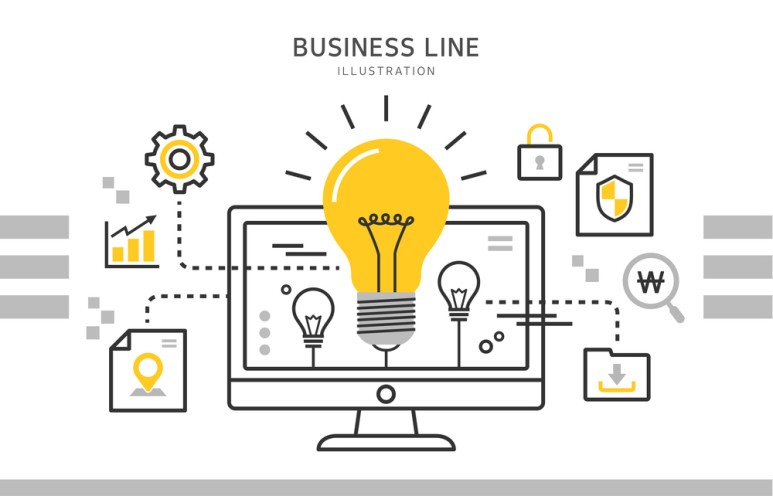
여러분은 한쇼를 더 많이 쓰시나요,
아니면 파워포인트를 더 많이 쓰시나요?
저는 파워포인트를 더 많이 쓰지만
제 친구는 한쇼를 사용하기도 하더라구요.
한쇼에 대해 모르시는 분도 많을 것 같아요.
저는 한쇼에 대해 생소해서 제 친구에게
물어봤더니 파워포인트는 마이크로소프트에서
만들었지만 한쇼는 우리나라에서 만든
PPT 프로그램이라고 해요.
우리가 알고 있는 한글 문서를
만든 곳에서 한컴 오피스를 만들면서
타자연습, 파워포인트, 한글, 엑셀 등을
모두 포함했는데 이 중에서 파워포인트
역할을 하는 것이 한쇼라고 해요.
아무래도 마이크로소프트의 파워포인트가
요즘에는 많이 대중화되어서 많은 사람들이
파워포인트를 사용하고 한쇼를 사용하시는
분들은 많지 않은 것 같아요.
그래서 모든 컴퓨터에 깔려 있는 것은
아니더라구요.

발표를 하게 될 때 자신의 컴퓨터나
노트북을 사용하면 문제 없이 이용할
수 있지만, 만약에 usb로 PPT파일을
옮기거나 메일로 보내서 다른 컴퓨터로
PPT파일이 옮겨졌을 시에는 그 컴퓨터에
내가 사용한 글꼴이 없으면 글꼴이
깨진다는 문제가 생기게 됩니다.
여러분은 PPT를 만들고 이제 발표하려고
할 때 글꼴이 내가 저장한 글꼴이 아니라
완전히 다른 기본 글꼴로 바뀌어져 있거나
아예 글꼴이 깨져서 엉망이 된 경험을
하신 적이 있나요?
이러한 문제의 발생 원인은
내가 사용했던 컴퓨터에는 그 글꼴이
저장되어 있었지만 발표하는 곳의
컴퓨터에는 내가 사용했던
글꼴이 저장되어 있지 않았기 때문이라고
합니다. 전 대학생 때 다른 학생들의 경우에서
이런 적을 많이 봤어요.
글꼴이 깨져서 기껏 정성스레 만들었던
PPT가 엉망이 돼서 그 친구가 발표를
제대로 못했던 기억이 있네요.
이러한 경우 정말 난감하고 당황스러울
수 밖에 없는데요.
이러한 경우는 한쇼글꼴저장을
안해서 발생한 문제라고 할 수 있습니다.
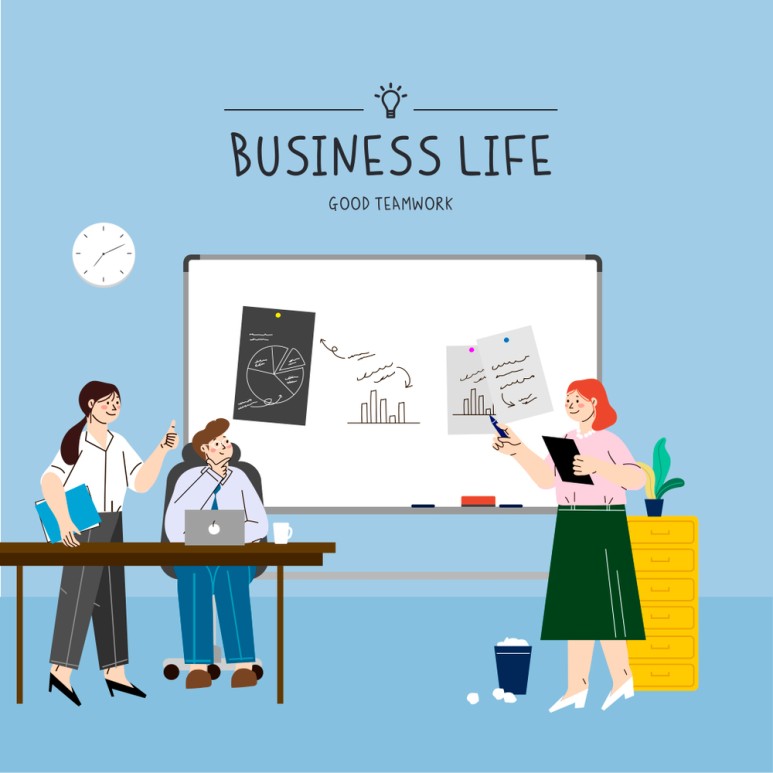
글꼴저장이란, 자신의 컴퓨터에서
글꼴을 선정해서 그 글꼴을
사용해서 파워포인트를 만들었는데
정작 발표하게 될 그 컴퓨터에서
그 글꼴이 저장된 상태가 아니라면
그냥 일반 글꼴로 나타나게 된다는
것입니다. 이럴 땐 파워포인트에 내가
선정한 글꼴을 저장해서 이러한 문제를
해결할 수 있습니다.
그런데 한쇼글꼴저장 기능이 없다고
합니다. 하지만 파워포인트의 글꼴
저장 기능을 이용하여 한쇼에 글꼴을
저장할 수 있습니다. 한쇼파일을
파워포인트로 바꿔서 글꼴을
저장할 수 있는 것이죠.

한쇼글꼴저장하기 위해 우선
원하는 파일을 열어줍니다.
그리고 ‘파일’을 클릭하시고
‘다른 이름으로 저장하기’를
클릭해주세요. 그 다음에 저장하실 때
파일 형식을 파워포인트 문서(*.pptx)로
설정해주시면 됩니다.
그리고 파워포인트에서 바꾼 파일을
열어주시고 왼쪽 상단에 있는 ‘파일’을
클릭해주시거나 버전에 따라 다르면
‘오피스’를 클릭해주세요.
‘정보’창이 뜨게 되면 ‘옵션’을
선택해주시고 위에서 세 번째에 있는
‘저장’을 클릭해주세요.
오른쪽 아래에 보시면 ‘파일의 글꼴 포함’
이라고 쓰여있는 걸 보실 수 있습니다.
파일의 글꼴을 포함한다고 네모박스에
체크표시해주시고 밑의 두 번째에 있는
‘모든 문자 포함(다른 사람이 편집할 경우
선택)을 선택해줍니다.
첫 번째에 있는 ’프레젠테이션에 사용되는
문자만 포함(파일 크기를 줄여줌)‘을 선택하셔도
되지만 나중에라도 혹여 파워포인트를
편집하게 될 수도 있으니 모든 문자를
포함하는 것을 권장드립니다.
이제 이렇게 저장하시고 이용하시면 되요.
한쇼를 사용해서 발표를 하신다면 이러한
방법을 통해서 한쇼글꼴저장을 하시면
되겠습니다. 이 방법은 나의 컴퓨터에
파워포인트 프로그램과 한쇼 프로그램이
깔려있어야 사용 가능한 방법입니다.

아무래도 전 파워포인트를 사용하는
방법이 편한 것 같네요. 파워포인트에서는
글꼴을 저장할 수 있으니까요. 물론
한쇼에서 사용한 폰트파일을 저장해서
옮길 수도 있지만 파일을 찾아서 그
컴퓨터의 폰트 폴더 안에 넣는 게 너무
번거로운 과정이기 때문에 아무래도
잘 이용하게 되지는 않는 것 같아요.
그래도 한쇼를 통해서 작업을 하는 분이
혹여 계실 수도 있으니 한쇼글꼴저장하는
방법에 대해 알려드렸습니다!
이 글이 한쇼를 사용하시는
분들에게 조금이나마
도움이 됐기를 바라며
오늘은 이만 여기서 포스팅을
마치도록 하겠습니다!
'기타정보' 카테고리의 다른 글
| 갤럭시초절전모드, 배터리 절약 꿀팁 (0) | 2021.06.01 |
|---|---|
| 스타듀밸리비밀쪽지, 공략방법 (0) | 2021.06.01 |
| 애플워치마스크잠금해제, 더 편리해진 (0) | 2021.06.01 |
| 아이폰ios14.5이모티콘, 더 새로워진 (0) | 2021.06.01 |
| 아이폰배터리노란색 지금까지 모르셨다면 (0) | 2021.06.01 |



